Cómo recuperar texto WWW y HTTPS en la barra de direcciones de Chrome
El navegador Google Chrome(Google Chrome) ahora ha cambiado la forma en que maneja el texto WWW y HTTP/HTTPS en la barra de direcciones. Puede que no los veas. Si desea restaurar las banderas de texto WWW y HTTP en la barra de direcciones de (HTTP)Chrome , esta publicación le mostrará cómo hacerlo.
Echa un vistazo a las siguientes capturas de pantalla a continuación para ver la diferencia.
Antes:(Before:)

Después:(After:)

Restaurar texto WWW(Restore WWW) y HTTPS en la barra de direcciones de Chrome(Chrome Address Bar)
Anteriormente, el navegador mostraba un candado verde con el texto ' Seguro(Secure) ' antes de la URL en la barra de direcciones para marcar un sitio web como seguro. Ahora, este esquema ha cambiado, y el navegador simplemente prefiere ocultar los indicadores HTTP/HTTPS y WWW en la barra de direcciones. Éstos se hacen visibles sólo cuando se hace clic, es decir, se enfocan.
Abra el navegador Google Chrome(Google Chrome) y escriba el siguiente texto en la barra de direcciones:
chrome://flags/#omnibox-ui-hide-steady-state-url-scheme-and-subdomains
Cuando se le solicite una advertencia, ignórela y continúe. Esto abrirá la página 'Configuración avanzada' con la configuración relevante.
Busque la opción que dice Omnibox UI Hide Steady-State URL Scheme and Trivial Subdomains .
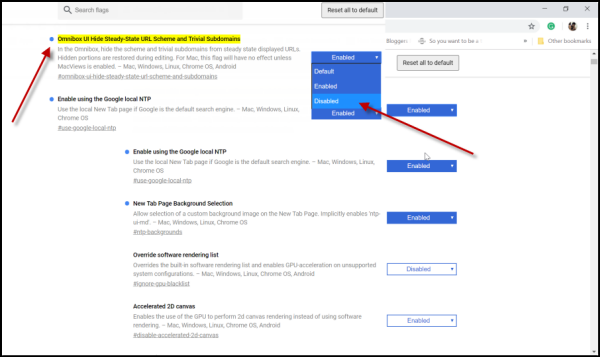
Cuando lo encuentre, haga clic en la flecha desplegable y establezca esta configuración en Deshabilitado(Disabled) .
Luego, presione el botón ' Relanzar(Relaunch) ' que se ve en la parte inferior de la pantalla.
Alternativamente, puede cerrar la página de Configuración(Settings) y reiniciar Google Chrome .
Ahora, cuando abra el navegador, notará que el aspecto clásico de la barra de direcciones se restablece.
En una nota al margen, se puede decir que el cambio inicial indicó que el movimiento tenía la intención de presionar a los propietarios de sitios web y administradores de sistemas a usar el protocolo más seguro. Esto fue aceptable ya que los creadores habían informado sobre los cambios. Sin embargo, ahora existe una preocupación acerca de las intenciones, ya que hubo un completo silencio sobre este nuevo desarrollo de eliminar WWW y HTTP Flags en la barra de direcciones de Google Chrome .
Related posts
Habilitar DNS sobre HTTPS en Firefox, Chrome, Edge, Opera, Android, iPhone
¿Qué es DNS sobre HTTPS o búsquedas seguras de DNS? ¡Actívalo en Google Chrome!
Cómo habilitar DNS sobre HTTPS en Chrome
Google Chrome no responde, Relaunch ahora?
Habilitar Line Wrap en Source View en Chrome or Edge
Cómo corregir este ajuste está forzada por el administrador - Chrome error
Cómo Empty Cache & Hard Reload EN Chrome browser
Error Code 105 ERR_NAME_NOT_RESOLVED en Google Chrome
Make Google Drive Abrir archivo en New tab en Chrome
Chrome Connectivity Diagnostics Plugin prueba tu Network Connection
Chrome or Firefox no se puede descargar o guardar archivos en su computadora
Fix: reCAPTCHA no funciona en Chrome, Firefox, o cualquier navegador
Cómo borrar Cache, Cookies, Browsing History en Chrome and Firefox
Cómo reparar errores File Download en Google Chrome browser
Cómo conectar un sitio web a un Bluetooth or USB device en Edge or Chrome
Cómo configurar la personalización de Keyboard Shortcut a un Chrome Extension
Fix Downloading Proxy Script error en Google Chrome
Cómo cambiar el Default Print Settings en Google Chrome
Captura o toma capturas de pantalla en el navegador Chrome or Firefox de forma nativa
Fix RESULT_CODE_HUNG error en Microsoft Edge en Windows 10
